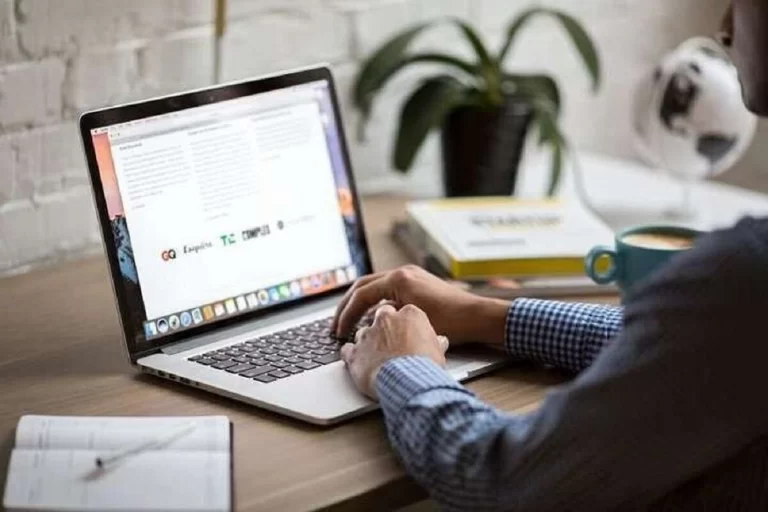گوشیهای قدیمی که دیگر برای استفاده روزمره مناسب نیستند، میتوانند کاربردهای جدیدی پیدا کنند. یکی از بهترین استفادهها، تبدیل آنها به یک هاتاسپات خانگی دائمی است.
با این روش، میتوانید اینترنت گوشی را با دستگاههای دیگر مثل لپتاپ، تبلت یا تلویزیون هوشمند به اشتراک بگذارید و از هزینههای اضافی برای خرید روتر یا مودم صرفهجویی کنید. این مقاله به شما نشان میدهد چگونه گوشی قدیمی خود را به یک هاتاسپات خانگی تبدیل کنید و از آن بهصورت دائمی استفاده کنید.
هاتاسپات چیست و چرا از گوشی قدیمی استفاده کنیم؟
هاتاسپات قابلیتی است که به گوشی اجازه میدهد اینترنت خود را از طریق وایفای یا USB با دستگاههای دیگر به اشتراک بگذارد. استفاده از گوشی قدیمی برای این کار نهتنها اقتصادی است، بلکه به شما امکان میدهد از سختافزار موجود خود نهایت استفاده را ببرید.
مزایای استفاده از گوشی قدیمی بهعنوان هاتاسپات
گوشیهای قدیمی معمولاً سختافزار کافی برای به اشتراک گذاشتن اینترنت دارند. این روش به شما کمک میکند تا بدون نیاز به خرید تجهیزات جدید، یک شبکه وایفای خانگی ایجاد کنید. علاوه بر این، میتوانید از دیتای سیمکارت یا اتصال وایفای موجود استفاده کنید و انعطافپذیری بیشتری در مدیریت اینترنت داشته باشید.
آمادهسازی گوشی قدیمی برای تبدیل به هاتاسپات
قبل از اینکه گوشی را به هاتاسپات تبدیل کنید، باید چند مرحله ساده را انجام دهید تا مطمئن شوید همهچیز بهخوبی کار میکند.
بررسی وضعیت گوشی
ابتدا مطمئن شوید که گوشی قدیمی شما از نظر سختافزاری سالم است و قابلیت هاتاسپات را پشتیبانی میکند. اکثر گوشیهای اندرویدی و iOS این قابلیت را دارند. باتری گوشی را بررسی کنید؛ اگر باتری ضعیف است، بهتر است گوشی را به شارژر متصل نگه دارید تا برای استفاده دائمی آماده باشد.
بهروزرسانی سیستمعامل
سیستمعامل گوشی را به آخرین نسخه ممکن بهروزرسانی کنید. این کار باعث میشود مشکلات نرمافزاری کاهش یابد و هاتاسپات بهصورت پایدار کار کند. در تنظیمات گوشی، به بخش بهروزرسانی نرمافزار بروید و بررسی کنید که آیا نسخه جدیدی در دسترس است یا خیر.
نحوه فعال کردن هاتاسپات در گوشی
فعال کردن هاتاسپات در گوشیهای اندروید و iOS فرآیند سادهای دارد. در ادامه، مراحل را برای هر دو سیستمعامل توضیح میدهیم.
فعال کردن هاتاسپات در اندروید
به تنظیمات گوشی بروید و گزینه «هاتاسپات و تترینگ» یا «اتصال و اشتراکگذاری» را پیدا کنید. گزینه هاتاسپات وایفای را فعال کنید و یک نام شبکه (SSID) و رمز عبور قوی تنظیم کنید. میتوانید نوع اتصال (وایفای یا USB) را انتخاب کنید. برای استفاده دائمی، بهتر است گوشی را به شارژر متصل کنید تا باتری خالی نشود.
فعال کردن هاتاسپات در iOS
در آیفون، به تنظیمات بروید و گزینه «هاتاسپات شخصی» (Personal Hotspot) را پیدا کنید. آن را فعال کنید و رمز عبور وایفای را تنظیم کنید. اگر از اتصال USB استفاده میکنید، گوشی را به کامپیوتر متصل کنید و در تنظیمات شبکه کامپیوتر، هاتاسپات را انتخاب کنید. برای پایداری، اتصال گوشی به شارژر توصیه میشود.

نکات مهم برای استفاده دائمی از هاتاسپات
برای اینکه گوشی قدیمی شما بهعنوان هاتاسپات خانگی بهخوبی کار کند، باید چند نکته را رعایت کنید.
مدیریت مصرف باتری و دمای گوشی
استفاده مداوم از هاتاسپات میتواند باعث داغ شدن گوشی یا خالی شدن سریع باتری شود. برای جلوگیری از این مشکل، گوشی را در مکانی خنک و با جریان هوای مناسب قرار دهید. همچنین، استفاده از شارژر اصلی و اتصال دائمی به برق کمک میکند تا گوشی بدون وقفه کار کند.
امنیت شبکه هاتاسپات
برای افزایش امنیت، همیشه از رمز عبور قوی استفاده کنید. رمز عبوری با حداقل 8 کاراکتر و ترکیب حروف، اعداد و نمادها انتخاب کنید. همچنین، میتوانید تعداد دستگاههای متصل به هاتاسپات را در تنظیمات گوشی محدود کنید تا از دسترسی غیرمجاز جلوگیری شود.
استفاده از برنامههای جانبی برای مدیریت بهتر
اگر میخواهید کنترل بیشتری روی هاتاسپات داشته باشید، میتوانید از برنامههای مدیریت شبکه استفاده کنید. این برنامهها به شما امکان میدهند دستگاههای متصل را نظارت کنید و حتی سرعت اینترنت را برای هر دستگاه محدود کنید.
برنامههای پیشنهادی
برنامههایی مثل NetShare یا PdaNet گزینههای خوبی برای مدیریت هاتاسپات هستند. این برنامهها به شما امکان میدهند تنظیمات پیشرفتهتری مثل محدود کردن پهنای باند یا زمانبندی دسترسی اعمال کنید. کافی است برنامه را روی گوشی قدیمی نصب کنید و دستورالعملهای آن را دنبال کنید.
مشکلات رایج و راهحلها
ممکن است در حین استفاده از گوشی بهعنوان هاتاسپات با مشکلاتی مواجه شوید. در ادامه چند مشکل رایج و راهحلهای آنها را بررسی میکنیم.
قطعی مکرر هاتاسپات
اگر هاتاسپات بهصورت مداوم قطع میشود، بررسی کنید که آیا دیتای سیمکارت یا اتصال وایفای پایدار است. همچنین، تنظیمات هاتاسپات را چک کنید و مطمئن شوید که گزینه «خاموش شدن خودکار» غیرفعال است. ریاستارت کردن گوشی هم میتواند مشکل را حل کند.
کند شدن سرعت اینترنت
اگر سرعت اینترنت کاهش یافت، تعداد دستگاههای متصل را بررسی کنید. اتصال بیش از حد دستگاهها میتواند پهنای باند را تحت فشار قرار دهد. همچنین، مطمئن شوید که گوشی در محدوده خوبی از سیگنال وایفای یا دیتای موبایل قرار دارد.
جمعبندی
تبدیل گوشی قدیمی به هاتاسپات خانگی دائمی یک روش هوشمندانه برای استفاده مجدد از دستگاههای بلااستفاده است. با چند تنظیم ساده در گوشیهای اندروید یا iOS، میتوانید یک شبکه وایفای پایدار و امن ایجاد کنید.
با رعایت نکاتی مثل مدیریت دمای گوشی، استفاده از رمز عبور قوی و نظارت بر دستگاههای متصل، میتوانید از هاتاسپات بهصورت دائمی و بدون مشکل استفاده کنید. این روش نهتنها هزینههای شما را کاهش میدهد، بلکه به شما امکان میدهد اینترنت را بهصورت مؤثر با دیگران به اشتراک بگذارید.